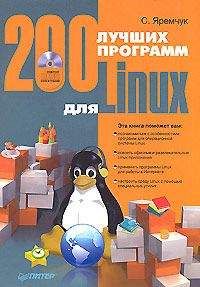В. Королев - Компьютер на флешке. Работающие Windows, Linux, Офис и 150 самых полезных программ у вас в кармане Страница 20
В. Королев - Компьютер на флешке. Работающие Windows, Linux, Офис и 150 самых полезных программ у вас в кармане читать онлайн бесплатно
Интерфейс программы ClamWin Portable произвел впечатление … а никакого он впечатления не произвел. Интерфейс как интерфейс, простенький. Ничего лишнего. Центральную часть окна занимает дерево дисков и каталогов, среди которых можно выбрать те, которые требуется проверять. Удерживая клавиши SHIFT или CTRL, есть возможность выбрать несколько объектов (как на скриншоте).
На тулбаре присутствуют кнопки настроек, обновления базы вирусов и проверки памяти компьютера. В настройки можно заглянуть для выбора нестандартных опций. Также в настройках можно прописать реквизиты прокси-сервера для загрузки обновлений из Интернета. Из полезного — в меню программы есть возможность посмотреть отчеты по обновлениям базы (чтобы вспомнить, насколько она устарела) и отчеты по сканированию.
WipeDisk — полное гарантированное удаление файлов без возможности восстановленияНаверняка вы знаете или слышали, что удаленные стандартными средствами файлы можно впоследствии восстановить (недаром же существуют специальные программы для этого). Однако на хитрую гайку, как говорится, найдется и хитрый болт, так что существуют программы, позволяющие свести к 0 возможность восстановления удаленных файлов. При этом используется многократная перезапись и еще много ухищрений, делающих последующее восстановление практически невозможным.
Рис. 10.33. WipeDisk — полное удаление файлов
К таким программа как раз и относится портативная WipeDisk, о качестве работы которой говорит тот факт, что она поддерживает 14 методов безопасного удаления, в том числе те из них, которые являются стандартами ВМС, ВВС и Министерства обороны США. Так что вы можете сами выбрать, как покончить с вашими файлами наиболее изощренным способом.
TrueCrypt — настоящий шифровальщикTrueCrypt — это свободная программа для шифрования «на лету» для 32- и 64-разрядных операционных систем семейств Microsoft ХР/Vista и новее (GUI) и GNU/Linux. Она позволяет создавать виртуальный зашифрованный логический диск, хранящийся в виде файла. TrueCrypt также может зашифровать полностью раздел жёсткого диска или иного носителя информации, такой как флоппи-диск или USB флеш-память. Всё сохранённое в томе TrueCrypt полностью шифруется, включая имена файлов и каталогов. Примонтированный том TrueCrypt подобен обычному логическому диску, поэтому с ним можно работать с помощью обычных утилит проверки и дефрагментации файловой системы [2].
Рис. 10.34. Шифрование файлов в TrueCrypt
Создание зашифрованного виртуального диска реализуется несколькими способами:
• в файловом контейнере, что позволяет легко работать с ним — переносить, копировать (в том числе на внешние устройства в виде файла), переименовывать или удалять;
• в виде зашифрованного раздела диска, что делает работу более производительной и удобной, в версии 5.0 добавилась возможность шифровать системный раздел;
• полностью шифровать содержимое устройства, такого как флоппи-диск или USB флеш-память.
В список поддерживаемых TrueCrypt 5.1 алгоритмов шифрования входят: AES, Serpent и Twofish. Предыдущие версии программы (последняя стабильная версия 5.1) поддерживали также алгоритмы с размером блока 64 бита Тройной DES, Blowfish, CAST5. Также возможно использование каскадного шифрования различными шифрами, к примеру: AES+Twofish+Serpent.
Все алгоритмы шифрования используют XTS-режим, который более безопасен, нежели CBC и LRW-режимы для шифрования на лету, применяющиеся в предыдущих версиях (работа с уже созданными шифроконтейнерами в этих форматах также возможна).
Программа позволяет выбрать одну из трёх хеш-функций — НМАС-RIPEMD-160, НМАС-Whirlpool, HMAC-SHA-1 — для генерации ключей шифрования и ключа заголовка.
Для доступа к зашифрованным данным позволяет задавать пароль (ключевую фразу), ключевые файлы (один или несколько) или все вместе. В качестве ключевых файлов можно использовать любые доступные файлы на локальных, сетевых, съемных дисках (при этом используются первые 1024 бит) и генерировать свои собственные ключевые файлы.
Одной из примечательных возможностей TrueCrypt является то, что он обеспечивает два уровня правдоподобной отказоспособности, полезной в случаях вынужденного открытия пароля пользователем:
• Создание скрытого тома, что позволяет задать второй пароль (и набор ключевых файлов) к обычному тому для доступа к данным, к которым невозможно получить доступ с основным паролем, при этом скрытый том может иметь любую файловую систему и располагается в неиспользованном пространстве основного тома с файловой системой FAT.
• Ни один том TrueCrypt не может быть идентифицирован (тома TrueCrypt невозможно отличить от набора случайных данных, то есть файл нельзя связать с TrueCrypt как с программой его создавшей ни в какой форме и рамках).
Программа распространяется в трех версиях: для Windows Vista/XP/2000, Mac OS X и Linux (для дистрибутивов OpenSUSE и Ubuntu). Для работы TrueCrypt с флешки при установке выберите опцию Extract (а не Install) и разархивируйте ее на флешку.
Blowfish Advanced CS — файлы под защитуПортативная программа Blowfish Advanced CS предназначена для шифрования файлов с помощью алгоритма Blowfish (тем не менее поддерживаются и другие алгоритмы: Twofish, AES, RC4, TDES, Serpent и CAST). В результате применения такого шифрования доступ к зашифрованному содержимому может быть осуществлен только либо по паролю, либо с использованием специального диска-ключа (рис. 10.35).
Рис. 10.35. Blowfish Advanced CS
В качестве бонуса отметим наличие у программы «продвинутого» механизма стирания важных файлов, делающего восстановление их практически невозможным.
10.5. Система
FastExplorer: правим контекстное меню WindowsС помощью программы FastExplorer вы сможете на любом компьютере под управлением Windows настроить по своему усмотрению контекстное меню, появляющееся при щелчке правой кнопкой мыши по значку (названию) файла в окнах Windows.
Рис. 10.36. FastExplorer — зачистка контекстного меню
Кроме того, она может пригодиться в обратной ситуации, когда контекстное меню разрослось до непомерных размеров и необходимо как-то его подчистить, удалив ненужное (многие программы при своей установке добавляют дополнительные команды в контекстное меню). FastExplorer замечательно справляется с обеими этими функциями.
Зачистка системы CCleaner Portable: удаляем все личное, контролируем автозапускCCleaner (ранее известная как Crap Cleaner) — это бесплатная утилита, которая удаляет неиспользуемые, ненужные и временные файлы из Интернета, все браузеры и очищает прочие ненужные файлы. Утилита также находит и исправляет следующие проблемы: неиспользуемые расширения файлов и применение путей в реестре Windows, а также производит очистку временных файлов, которые Windows использует. CCleaner также помогает при удалении приложений и контролирует, какие программы загружать при запуске. Программа обладает удобным русскоязычным интерфейсом (рис. 10.37).
Рис. 10.37. CCleaner — реестр под контролем
Программа CCleaner позволяет:
• удалять временные файлы Windows, обозреватель Internet Explorer и прочие программы;
• находить проблемы в реестре Windows и устранять их, предварительно создавая резервные копии;
• управлять удалением программ и их автозапуском.
Все свои данные CCleaner Portable прописывает в свой INI-файл, расположенный в локальной директории, а не в реестр Windows.
WinDirStat: полный учет ваших гигабайтовПортативная утилита WinDirStat предназначена для подсчета используемого дискового пространства и удаления ненужных файлов. При этом данная программка собирает и отображает информацию в разных вариантах, например, можно посмотреть, сколько занимают файлы того или иного типа (например, сколько видеофайлов у вас).
Рис. 10.38. WinDirStat — полная картина вашего винчестера
NTFSRatio: оптимизируем тома NTFSФайловая система NTFS подразумевает и допускает использование сжатия файлов на уровне системы (по алгоритму ZIP). Сжатие можно установить для любого файла или папки, включив флажок Сжимать содержимое для экономии места на диске в окне настройки дополнительных атрибутов файла (в окне Свойства, вызываемом из контекстного меню файла, нажмите кнопку Дополнительные атрибуты).
Так вот, программка NTFSRatio позволяет наглядно показывать степень сжатия для тех или иных папок в пределах тома NTFS, для которых данное сжатие применено. Помимо этого, программа позволяет производить сжатие и распаковку данных с моментальным отображением результатов предпринятой операции.
Чтобы установить NTFSRatio на флеш-диск, запустите инсталлятор программы и распакуйте его, не запуская процесса установки (например, с помощью программы Universal Extractor), в любую папку по вашему выбору. Все необходимые для работы NTFSRatio файлы будут находиться в директории {арр}. Для своего удобства вы можете изменить ее название и скопировать в любое место, в том числе на USB-флешку. Запуск программы производится двойным щелчком по файлу NTFSRatio.exe [4].
Жалоба
Напишите нам, и мы в срочном порядке примем меры.